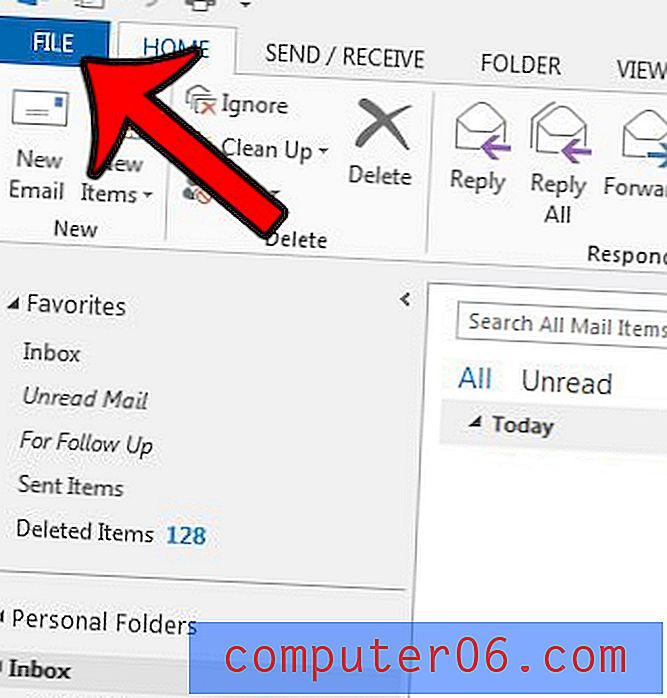Excel 2011에서 맨 위 행을 고정하는 방법
많은 데이터가 포함 된 스프레드 시트, 특히 판매 또는보고 데이터를 처리하는 스프레드 시트는 유사한 열이 많이있을 수 있습니다. 또한 데이터에 많은 행이있는 경향이 있으며 일반적으로 모든 것을 보려면 아래로 스크롤해야합니다. 데이터 셀이 속한 열을 확인하기 위해 위로 스크롤 할 수 있기 때문에 불행한 문제가 발생합니다. 다행히 Excel 2011에서 맨 위 행을 고정하여 아래로 스크롤하는 동안 계속 표시되도록하여 정보를 쉽게 식별 할 수 있습니다.
스크롤하는 동안 열 머리글이 보이도록 유지
Excel에서 맨 위 행을 고정시키는 이유는 대부분의 스프레드 시트에서 해당 행을 사용하여 해당 열에있는 정보 유형에 레이블을 지정하기 때문입니다. 원하는 경우 Excel 2011에서 다른 데이터 집합을 고정 할 수 있지만이 기사에서는 맨 위 행을 고정하는 데 중점을 둘 것입니다.
1 단계 : Excel 2011에서 스프레드 시트를 엽니 다.
2 단계 : 창의 맨 위에있는 녹색 레이아웃 탭을 클릭하십시오.

3 단계 : 아래 강조 표시된 아이콘을 클릭 한 다음 맨 위 행 고정 옵션을 선택하십시오.
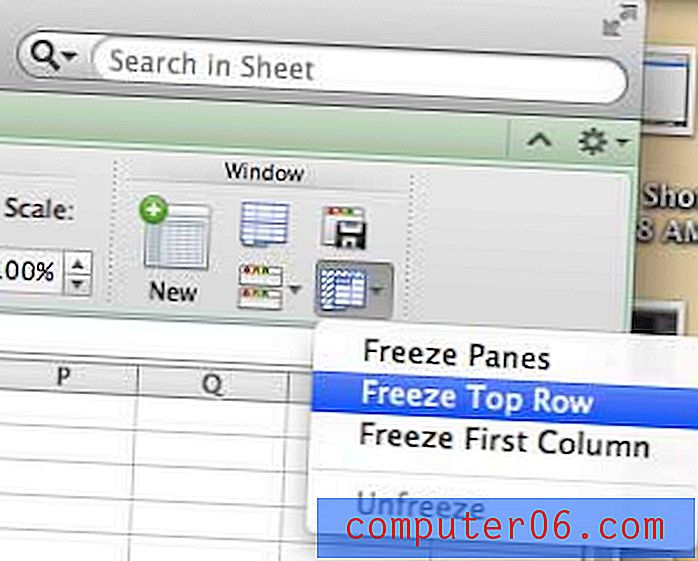
스프레드 시트를 아래로 스크롤 할 때이 행은 문구로 남아 있습니다. 이 설정을 변경하려면 3 단계에서 위치로 돌아간 다음 고정 해제 옵션을 클릭하십시오.
중요한 스프레드 시트를 많이 만드는 경우 컴퓨터의 하드 드라이브가 충돌하거나 컴퓨터를 도난당한 경우를 대비하여 백업하는 것이 좋습니다. 필요에 따라 외장 하드 드라이브를 연결 및 분리 할 수 있으므로 외장 하드 드라이브가 적합합니다. 저장 공간이 많은 저렴한 외장형 하드 드라이브를 확인하려면 여기를 클릭하십시오.
맨 위 행이 모든 페이지에 인쇄되도록 스프레드 시트를 구성 할 수도 있습니다.